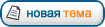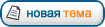|
Часто при установке windows при выборе целевого диска можно наткнутся на сообщение вида «На выбранном диске находится таблица MBR-разделов. В системах EFI Windows можно установить только на GPT диск»
Причины возникновения ошибки
Давным давно, когда жесткие диски были небольшие (меньше терабайта) и использовали BIOS, они использовали так называемую главную загрузочную запись (MBR). Любая операционная система семейства Windows прочно селилась в этой записи, чтобы успешно загружаться. Эта запись располагалась в определенной области жесткого диска, и соответственно была ограничена по размеру. Со временем на смену BIOS пришла система UEFI. И винты стали больше. И поняли светлые умы, что MBR очень устарел, и что его объем маленький. А вдруг хитрый пользователь захочет свой на свой многотерабайтный винт поставить десять операционных систем? Вот так и придумали замену MBR — GPT. И новые версии Windows (начиная с восьмерки точно) требуют, чтобы жесткий диск, если на компьютере не BIOS a UEFI, был отформатирован именно в GPT — так, на всякий случай.
Вариант первый — это включить специальный режим загрузки — Legacy. Этот режим даст понять установщику Windows, что на этом компе есть совместимость со старыми системами, и можно использовать MBR. К сожалению, сказать как в конкретном биосе включить этот режим, нельзя — каждый разработчик прячет его как только может.
Минус данного метода — если в какой то момент установщик перестанет реагировать на Legacy режим — то и метод перестанет работать.
Что же делать, если предыдущий метод использовать нельзя? Очевидный ответ — конвертировать диск в формат GPT. Установщик Windows предоставляет такую возможность, но — все данные на диске будут уничтожены. Есть также третий метод — но о нем позже.
Итак, вы готовы сконвертировать диск в GPT с удалением всех данных. Вот шаги для этого:
В установщике Windows доходим до этапа разметки диска
Нажимаем Shift+f10. Откроется консоль (черное окно с белыми буквами).
Вводим последовательно следующие команды (после каждой строчки нажимаем Enter и ждем нового приглашения на ввод команды):
diskpart
list disk
select disk <disk number>
clean
convert gpt
exit
На этапе select disk вам надо ввести номер вашего диска, который как раз показывает команда list disk. Скорее всего номер диска — 0. Но в случае загрузки с флешки номер может отличаться.
Все, диск отформатирован
Это все замечательно, но далеко не каждый захочет уничтожать все данные на своем диске. В таком случае нам поможет замечательная утилита gptgen. Естественно для ее работы нужна загружаемая рабочая копия windows. Можно для такого дела поставить старушку XP, можно воспользоваться какой нибудь сборкой, позволяющей запускать программы. В целом, последовательность действий такая:
Скачиваем утилиту и распаковываем в доступное для windows место (для рабочей винды — куда угодно, для установщика с запуском программ — скорее всего на флешку с установщиком)
Добираемся любым способом до любой консоли Windows. В рабочей копии это можно сделать командой «cmd» в окне «Выполнить».
Переходим в папку с распакованным gptgen (для тех кто не умеет пользоваться консолью — гуглите команду CD).
Выполняем следующую команду
gptgen.exe -w \\.\\physicaldrive0
Естественно, вместо нуля в конце нужно подставить номер диска, который надо перегнать. Как узнать номер диска — описано выше. Скорее всего еще надо будет подтвердить конвертирование, но программа у вас любезно это спросит. Все! Диск сконвертирован, данные на месте. Единственное — скорее всего слетит загрузчик windows. Но его можно либо восстановить, если нужно, либо установить новую windows, для чего собственно все это и затевалось.
|